محاكاة مزرعة خطأ فادح! كيفية إصلاح هذه المشكلة؟
يواجه لاعبو Ranch Simulator "الخطأ الفادح!" أثناء تشغيل اللعبة. سنحاول حل المشكلة في هذه المقالة.

سيحصل لاعبو Ranch Simulator على "خطأ فادح!" عند مواجهة الخطأ ، تم تقييد وصوله إلى اللعبة. إذا كنت تواجه مثل هذه المشكلة ، يمكنك إيجاد حل باتباع الاقتراحات أدناه.
خطأ فادح في محاكي المزرعة! ما هي المشكلة؟
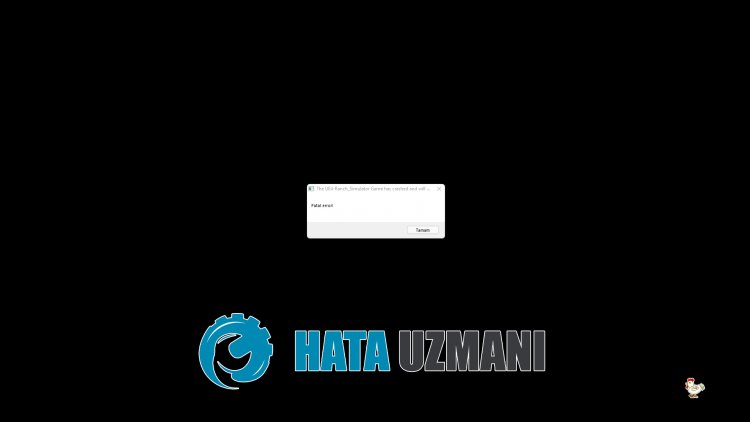
أدى ظهور هذا الخطأ إلى تعطل اللعبة نظرًا لتعذر قراءة مكتبة Unreal Engine 4. بالطبع ، قد نواجه مثل هذا الخطأ ليس فقط بسبب هذه المشكلة ، ولكن أيضًا بسبب العديد من المشاكل. لهذا ، سنحاول القضاء على المشكلة بإخبارك ببعض الاقتراحات.
خطأ فادح في محاكي المزرعة! كيف تصلح المشكلة
يمكننا حل المشكلة باتباع الاقتراحات أدناه لإصلاح هذا الخطأ.
1-) تثبيت أداة المتطلبات الأساسية UE4
يمكننا القضاء على المشكلة عن طريق تثبيت أداة المتطلبات المسبقة على الكمبيوتر ، والتي تعتبر ضرورية لمحرك لعبة Unreal Engine 4 للعمل بشكل صحيح.
- أولاً ، لنصل إلى الملف المثبت للعبة.
- افتح مجلد " Engine " في ملف تثبيت اللعبة.
- افتح المجلد " الإضافات " ثم " Redist " في المجلد المفتوح.
- افتح مجلد " en-us " على الشاشة التي تظهر ، وانقر نقرًا مزدوجًا على برنامج " UE4PrereqSetup_64.exe " لتشغيله.
بعد هذه العملية ، دعنا نثبت البرنامج على جهاز الكمبيوتر الخاص بك. بعد اكتمال العملية بنجاح ، يمكنك تشغيل اللعبة والتحقق من استمرار المشكلة.
2-) استخدم أداة Steam Beta
لاحظ بعض اللاعبين أن استخدام الأداة التجريبية قد أدى إلى حل المشكلة. يمكننا القضاء على المشكلة من خلال تحقيق هذا الاقتراح.
- لنفتح برنامج Steam
- افتح قائمة المكتبة ، وانقر بزر الماوس الأيمن على لعبة " Ranch Simulator " وانقر على " خصائص ".
- انقر فوق خيار "BETAS" على الجانب الأيسر من الشاشة التي تفتح.
- ثم "حدد الإصدار التجريبي الذي تريد الانضمام إليه." دعنا نضغط على القائمة المنسدلة تحتها ونحدد "السابق غير المستقر - يحمل التحديث السابق غير المستقر".
بعد هذه العملية ، يمكنك تشغيل اللعبة والتحقق من استمرار المشكلة.
3-) تحديث برنامج تشغيل بطاقة الرسومات
في مثل هذه المشاكل المتعلقة بالاستمرارية ، قد نواجه خطأ تحديث في بطاقة الرسومات. لهذا ، سنحتاج إلى تحديث بطاقة الرسومات. إذا كنت مستعدًا ، فلنبدأ.
للمستخدمين الذين يستخدمون بطاقة الرسومات Nvidia ؛
- أولاً وقبل كل شيء ، شركة Nvidia Geforce التجربة نحتاج إلى تنزيل البرنامج وتثبيته.
- بعد عملية التنزيل والتثبيت ، نفتح برنامجنا ونفتح قائمة برامج التشغيل أعلاه.
- قم بتنزيل التحديث الخاص بنا بالنقر فوق الزر تنزيل الذي يظهر أعلاه.
- بعد اكتمال التنزيل ، دعنا نجري عملية التثبيت بالنقر فوق زر التثبيت السريع.
- أعد تشغيل الكمبيوتر بعد انتهاء هذه العملية.
لمستخدمي بطاقة الرسومات AMD ؛
- تم النشر بواسطة شركة AMD AMD Radeon Software نحتاج إلى تنزيل البرنامج وتثبيته.
- بعد إجراء عملية التنزيل والتثبيت ، نفتح برنامجنا وننقر على الزر "التحقق من وجود تحديثات" أسفل قائمة برنامج التشغيل والبرامج على اليمين ، وتحقق مما إذا كانت بطاقة الفيديو الخاصة بنا محدثة أم لا.
- يمكنك إعادة تشغيل جهاز الكمبيوتر الخاص بك عن طريق إجراء التحديث.
بعد تحديث برنامج تشغيل الرسومات الخاص بنا وإعادة تشغيل الكمبيوتر ، يمكننا محاولة فتح لعبة Ranch Simulator.
4-) أعد تشغيل الكمبيوتر
لاحظ المستخدمون الذين أعادوا تشغيل جهاز الكمبيوتر أنهم لم يعدوا يواجهون مثل هذه المشكلة. يمكننا الوصول إلى حل المشكلة من خلال تحقيق هذا الاقتراح.
5-) إيقاف تشغيل برنامج مكافحة الفيروسات
قم بتعطيل أي برنامج مكافحة فيروسات تستخدمه أو حذفه بالكامل من جهاز الكمبيوتر. إذا كنت تستخدم Windows Defender ، فقم بتعطيله. لهذا ؛
- اكتب " الحماية من الفيروسات والمخاطر " في شاشة بدء البحث وافتحها.
- ثم انقر فوق إدارة الإعدادات .
- اضبط الحماية في الوقت الفعلي على " إيقاف ".
بعد ذلك ، دعنا نوقف الحماية من برامج الفدية الأخرى.
- افتح شاشة بدء البحث.
- افتح شاشة البحث بكتابة إعدادات أمان Windows .
- انقر فوق الخيار الحماية من الفيروسات والتهديدات على الشاشة التي تفتح.
- انقر فوق الخيار الحماية من برامج الفدية في القائمة.
- أوقف تشغيل التحكم في الوصول إلى المجلد على الشاشة التي تفتح.
بعد إجراء هذه العملية ، سنحتاج إلى إضافة ملفات لعبة Ranch Simulator كاستثناء.
- اكتب " الحماية من الفيروسات والمخاطر " في شاشة بدء البحث وافتحها. ضمن
- إعدادات الحماية من الفيروسات والمخاطر ، حدد إدارة الإعدادات ، ثم ضمن الاستبعادات استبعاد حدد إضافة أو إزالة .
- حدد إضافة استثناء ، ثم حدد مجلد لعبة Ranch Simulator المحفوظ على القرص.
بعد هذه العملية ، أغلق برنامج Steam تمامًا بمساعدة مدير المهام وحاول تشغيل لعبة Ranch Simulator مرة أخرى. إذا استمرت المشكلة ، فلننتقل إلى اقتراحنا التالي.
![كيفية إصلاح خطأ خادم YouTube [400]؟](https://www.hatauzmani.com/uploads/images/202403/image_380x226_65f1745c66570.jpg)


















